เบื่อสีเหลืองในภาพ ChatGPT หรือยัง? นี่คือวิธีแก้ไขง่ายๆ ด้วยการปรับแก้สี
ผู้ใช้งานเครื่องมือ AI สร้างสรรค์อย่าง ChatGPT อาจเคยสังเกตเห็นว่าภาพที่ถูกสร้างขึ้นมักจะมีโทนสีเหลืองติดมาด้วย ซึ่งบ่อยครั้งทำให้คุณภาพและความเป็นมืออาชีพของผลงานลดลง แม้ว่าโมเดล AI จะทรงพลังเพียงใด แต่ก็มีข้อจำกัดบางอย่างอยู่เสมอ ข่าวดีคือ คุณไม่จำเป็นต้องเป็นนักแต่งภาพมืออาชีพก็สามารถแก้ไขปัญหานี้ได้ ด้วยเทคนิคการปรับแก้สีง่ายๆ เพียงไม่กี่ขั้นตอน คุณก็สามารถเปลี่ยนภาพ AI ที่ดูจืดชืดให้กลับมาสดใสมีชีวิตชีวาได้อย่างน่าทึ่ง
ทำไมภาพ AI ถึงติดโทนเหลือง?
เหตุผลที่ภาพ AI มีโทนสีเหลืองอมนั้นอาจแตกต่างกันไป มันอาจเกิดจากชุดข้อมูลที่ใช้ในการฝึกฝนโมเดล, โปรไฟล์สีเริ่มต้นที่ AI ใช้, หรือแม้แต่ความพยายามของ AI ที่จะสร้างสรรค์ภาพให้ดูอบอุ่น ซึ่งบางครั้งก็เกินพอดีไปหน่อย ไม่ว่าสาเหตุที่แท้จริงจะเป็นอะไร การเข้าใจว่านี่คือปัญหาทั่วไปก็ช่วยให้เราหาวิธีแก้ไขได้ ปรากฏการณ์นี้ไม่ได้จำกัดอยู่แค่ ChatGPT เท่านั้น แต่ยังสามารถพบได้ในเครื่องมือสร้างภาพ AI อื่นๆ อีกด้วย การที่ภาพ AI มีโทนสีที่ไม่สมจริงอาจส่งผลต่อการนำไปใช้งานในด้านต่างๆ เช่น การตลาดดิจิทัล หรืองานกราฟิกที่ต้องการความแม่นยำของสี
ปรับแก้สีง่ายๆ ด้วยตัวคุณเอง
โชคดีที่การแก้ไขโทนสีเหลืองเป็นหนึ่งในการปรับแก้สีที่ง่ายที่สุด คุณไม่จำเป็นต้องใช้ซอฟต์แวร์ราคาแพง เครื่องมือฟรีหลายอย่าง รวมถึงที่มาพร้อมกับสมาร์ทโฟนของคุณ หรือที่ใช้งานได้ทางออนไลน์ ก็สามารถทำงานนี้ได้อย่างมีประสิทธิภาพ การปรับปรุงคุณภาพของภาพ AI จะช่วยให้ผลงานของคุณดูน่าสนใจและเป็นมืออาชีพมากขึ้นในสายตากลุ่มเป้าหมาย
ขั้นตอนที่ 1: ปรับสมดุลสีขาว (White Balance)
การปรับสมดุลสีขาวเป็นหัวใจสำคัญของสีที่ถูกต้อง หากภาพของคุณดูเป็นสีเหลืองหรือส้มมากเกินไป แสดงว่าสมดุลสีขาวถูกตั้งค่าให้ “อบอุ่น” เกินไป มองหาเครื่องมือปรับสมดุลสีขาวในโปรแกรมแต่งภาพของคุณแล้วลองเลื่อนแถบเลื่อนไปทางโทน “เย็น” หรือ “สีฟ้า” การปรับเพียงเล็กน้อยก็สามารถช่วยให้สีเหลืองหายไปได้อย่างมาก ซึ่งจะทำให้ภาพ AI ของคุณดูเป็นธรรมชาติและสมจริงยิ่งขึ้น
ขั้นตอนที่ 2: ลดความอิ่มตัวของสี (Saturation) หรือเพิ่มความสดใส (Vibrance)
บางครั้งสีเหลืองก็มีความอิ่มตัวมากเกินไป คุณสามารถลองลดความอิ่มตัวของสีโดยรวมลงเล็กน้อย หรือบางโปรแกรมแต่งภาพอาจมีแถบเลื่อน “ความสดใส” (Vibrance) ซึ่งจะช่วยเพิ่มสีสันให้กับส่วนที่อิ่มตัวน้อยโดยไม่ทำให้ส่วนที่สว่างอยู่แล้วดูมากเกินไป ลองปรับดูเพื่อหาสมดุลที่เหมาะสม การแก้ไขสีภาพ AI ในจุดนี้จะช่วยให้ภาพของคุณมีความกลมกลืนและสวยงามยิ่งขึ้น
ขั้นตอนที่ 3: ปรับแก้เฉพาะโทนสี (Color Mixer/HSL)
สำหรับการควบคุมที่แม่นยำยิ่งขึ้น โปรแกรมแต่งภาพขั้นสูง (แม้กระทั่งโปรแกรมฟรีอย่าง GIMP หรือเครื่องมือออนไลน์บางตัว) จะมีการปรับ HSL (Hue, Saturation, Luminance) หรือเครื่องมือผสมสี คุณสามารถกำหนดเป้าหมายไปที่โทนสีเหลืองหรือส้มโดยเฉพาะ แล้วลดความอิ่มตัวของสีเหล่านั้น หรือเปลี่ยนเฉดสีเล็กน้อยไปทางสีเขียวหรือม่วงแดงเพื่อกำจัดสีเหลือง เทคนิคนี้เหมาะสำหรับผู้ที่ต้องการควบคุมทุกรายละเอียดของภาพ AI เพื่อให้ได้ผลลัพธ์ที่ดีที่สุด
อย่าปล่อยให้ข้อผิดพลาดเล็กๆ น้อยๆ เรื่องสีมาบดบังความคิดสร้างสรรค์ของคุณ ด้วยเทคนิคการปรับแก้สีที่ตรงไปตรงมาเหล่านี้ คุณสามารถลบโทนสีเหลืองที่น่ารำคาญออกจากภาพ ChatGPT ของคุณได้อย่างง่ายดาย ยกระดับให้ภาพเหล่านั้นดูเป็นมืออาชีพและน่าดึงดูดยิ่งขึ้น ใช้เวลาเพียงไม่กี่นาทีในการนำเคล็ดลับเหล่านี้ไปใช้ แล้วคุณจะประหลาดใจกับความแตกต่างที่เกิดขึ้น ขอให้สนุกกับการแต่งภาพ!
#ChatGPT #AIImage #ColorCorrection #เทคโนโลยี #ข่าวสาร #ภาพAI #ปรับสี #DigitalArt
ติดต่อเรา: คลิ้ก
ChatGPT,AIImage,ColorCorrection,เทคโนโลยี,ข่าวสาร,ภาพAI,ปรับสี,DigitalArt
![]()



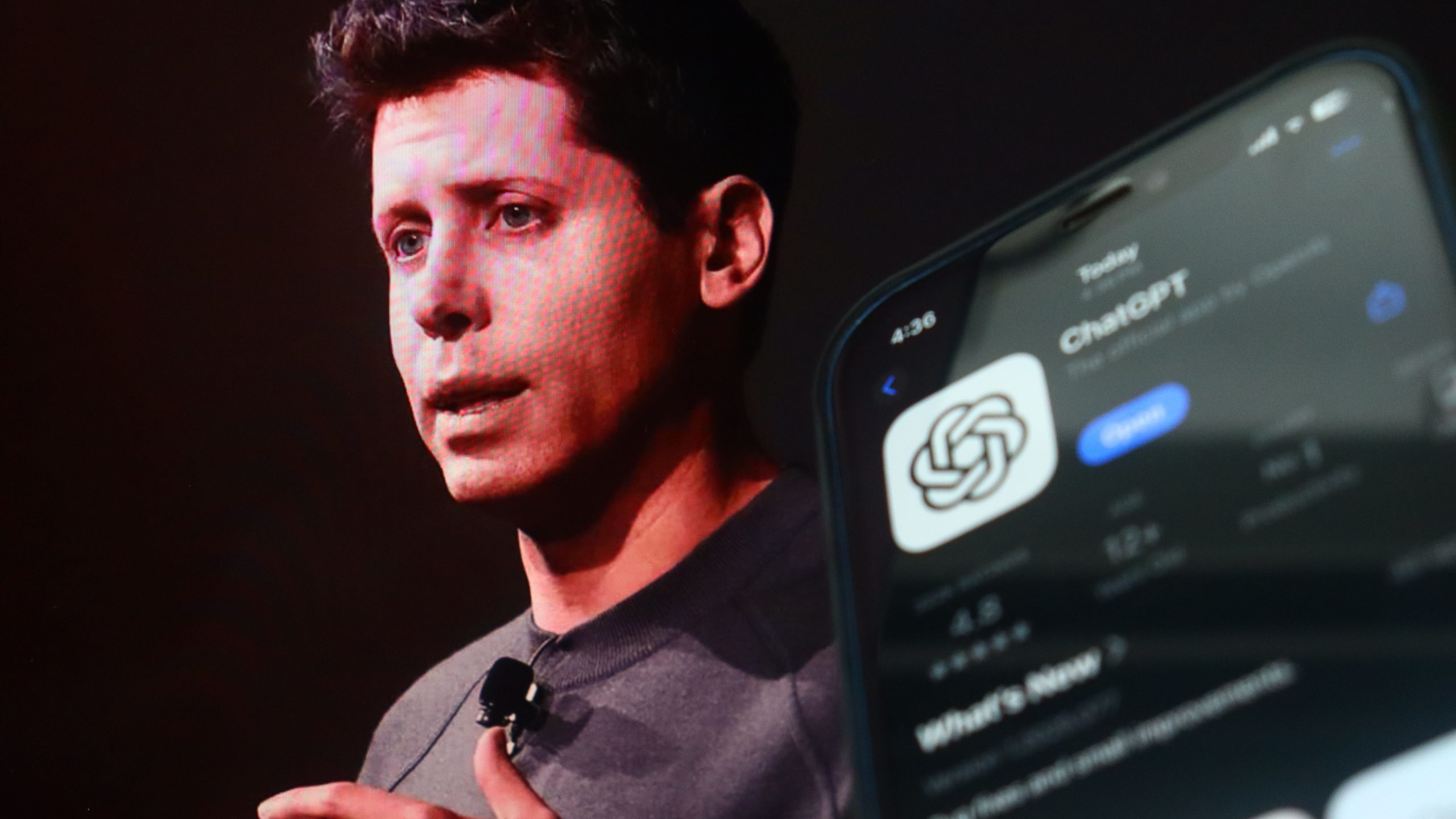







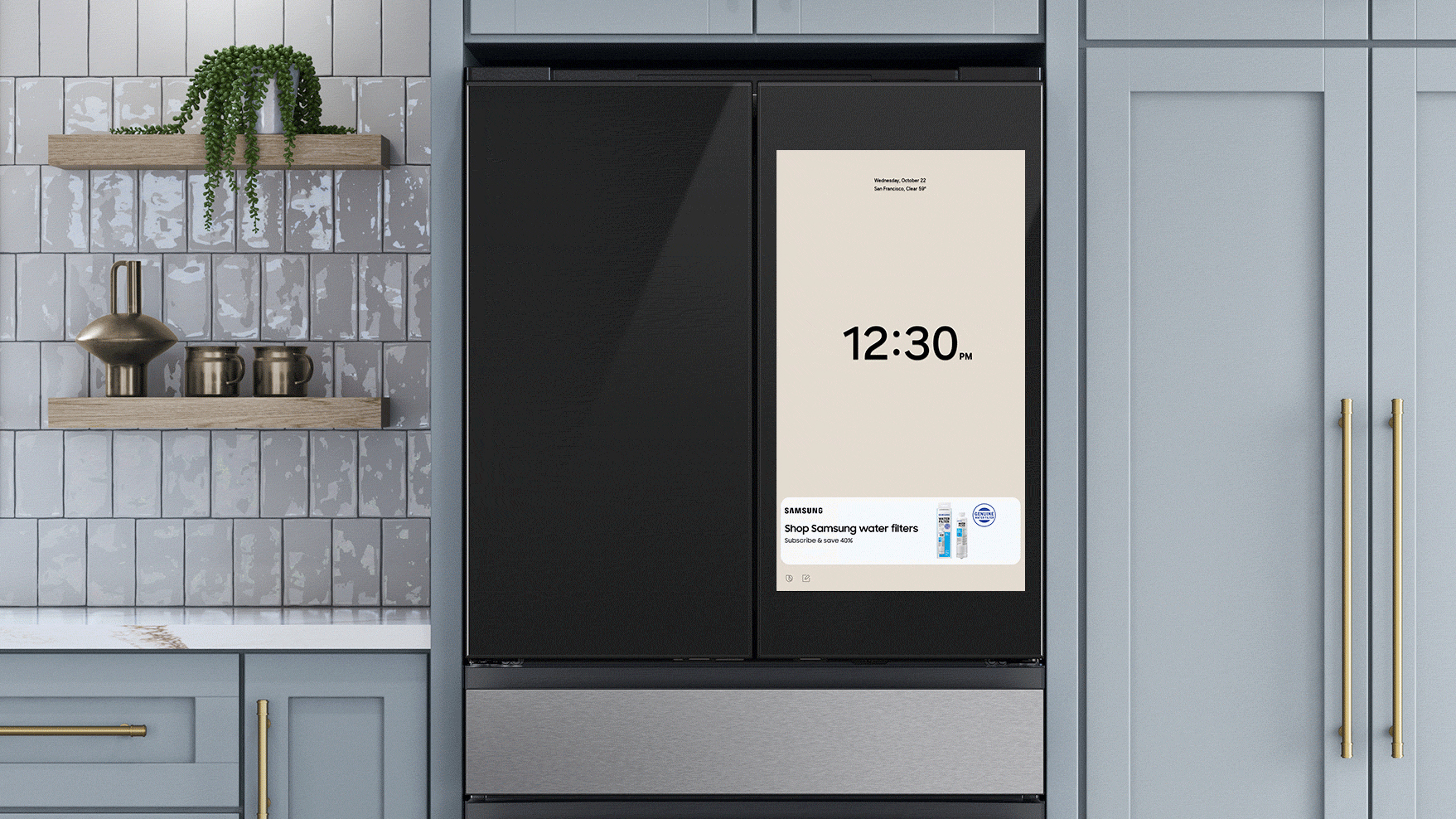










Leave a Reply